自分の名前をGoogleで検索すると、最初に出てくるのはすべて自分についてのサイトだ。あなたの業績、あなたのフィードバック、あなたのビジョン。とても素敵でしょう?
それが個人サイトの力です。自分のスキルを披露し、自分のフィードバックを共有できる、インターネット上の小さなコーナーを持つようなものです。私たちは、何千人もの人たちのサイト制作をお手伝いしてきた経験から、サイトがいかに大きな変化をもたらすかを目の当たりにしてきました。
このガイドでは、WordPressを使ってサイトを作成し、パーソナルブランドを構築する方法をご紹介します。
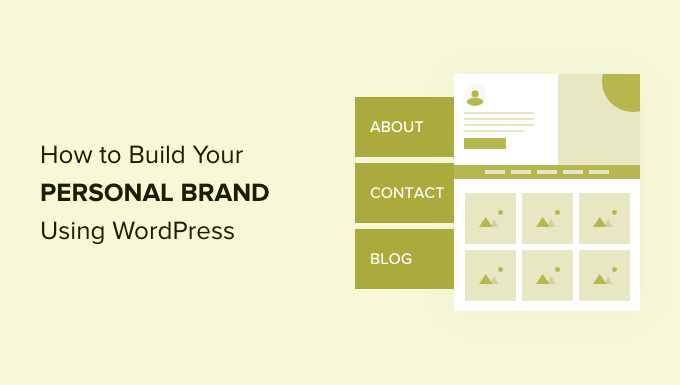
なぜ、そして誰に個人サイトが必要なのか?
起業家、中小企業の経営者、医師、教授、不動産ブローカー、学生など、誰もが個人サイトを構築する必要があると私たちは考えている。
今日の情報化時代では、誰もがあなたの名前をGoogleで検索し、あなたの想像以上に多くのことを知ることができる。
ソーシャルメディアのプロフィールを持つことは素晴らしいことだが、ソーシャルネットワークは移り変わりが激しい。何でも公開できる自分のプラットフォームが必要だ。あなたが主役のプラットフォーム。
個人サイトを構築することで、インターネット上で自分を売り込むことができる。
信頼を得るだけでなく、それ自体がかけがえのないものだ。また、フォロワーを増やし、オピニオンリーダーになり、友人を作り、多くの新しいチャンスを見つけることもできる。
自分を売り込むという考え方が好きでなくても、オンラインに載せたものによって判断されることに変わりはない。
とはいえ、実際に成功に役立つ個人サイトを簡単に構築する方法を見てみよう。
個人サイト構築に必要なもの

まず、ウェブサイトを構築するために適切なプラットフォームを使用していることを確認する必要があります。
WordPressは市場で最も優れたサイトビルダーです。インターネット上のすべてのサイトの43%以上を動かしています。
WordPressというのはWordPress.orgのことで、ホスティングサービスのWordPress.comのことではない。
さらに詳しく知りたい方は、 WordPress.orgとWordPress.comの違いについての投稿をご覧ください。
WordPressを使って個人サイトを構築するには、以下のものが必要です:
- ドメイン名(例:SyedBalkhi.com)。これは、ユーザーがあなたのサイトにアクセスするためにブラウザーに入力するものです。個人サイトの場合、可能な限り自分の名前をドメイン名として使用する人が多いようです。
- ホスティングサービスアカウント。これは、あなたのウェブサイトのすべてのファイルが保存されます。
通常、ドメイン名は年間約14.99ドルかかり、サイトホスティングは月額7.99ドルから(通常は年払い)。
まだ駆け出しなら、これは大金に聞こえるかもしれない。
幸いなことに、Bluehostの人々は、WPBeginnerユーザーに無料のドメイン名とホスティングサービスの寛大な割引を提供することに同意してくれました。基本的に、月々わずか$1.99で始めることができます。
Bluehostは世界最大級のホスティングサービスであり、WordPressのプロバイダーとして公式に推奨されています。
少し余分なお金を使うことができる場合は、Hostinger、SiteGround、またはWP Engineをチェックしてください。その他のホスティングサービスについては、当社のWordPressホスティングガイドをご覧ください。
では、チュートリアルに入りましょう。以下のクイックリンクを使って投稿をナビゲートできます:
- Step 1: Set Up Your Personal Website
- Step 2: Get a Personal Website WordPress Theme
- Step 3: Create Content for Your Personal Website
- Step 4: Add a Portfolio Section to Your Personal Website
- Step 5: Add a Blog Section to Your Personal Website
- Step 6: Add Testimonials to Your Personal Website
- Step 6: Integrate Your Personal Website to Social Media Profiles
- Step 7: Start Building an Email List
- Step 8: Implement Growth Hacking for Personal Websites
ステップ1:個人サイトの開設
このチュートリアルのために、我々はBluehostの個人的なサイトを設定する方法を紹介します。他のホスティングサービス会社については、WordPressの完全なインストールチュートリアルを参照してください。
まず、Bluehostのサイトにアクセスし、緑色の “今すぐ始める “ボタンをクリックする必要があります。

次に、ホスティングサービスプランを選択します。
ほとんどの初心者はベーシックプランかチョイスプラスプランから始める。

選択」をクリックしてホスティングサービスプランを選択し、次に進みます。
その後、ドメイン名を選択するよう求められます。ご希望のドメイン名を入力し、「次へ」ボタンをクリックして次に進みます。
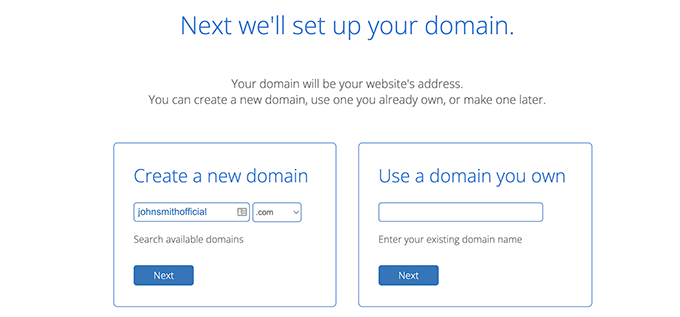
次に、アカウント情報を追加し、パッケージ情報を確定して手続きを完了する必要があります。
この画面では、購入可能なオプション設定が表示されます。すべてチェックを外すことをお勧めします。必要であれば、後でいつでも追加できます。

最後に、支払い情報を追加して購入を完了する必要があります。
完了すると、ウェブホスティングコントロールパネルへのログイン方法の詳細が記載されたメールが届きます。ここで、サポートからメールまで、あらゆることを管理します。
Bluehostは自動的にあなたのためにWordPressをインストールします。ホスティングアカウントのダッシュボードにログインし、’ウェブサイト’タブに移動するだけです。次に、 ‘サイトを編集’をクリックします。

WordPressの管理エリアに移動します。
こんな感じになるだろう:

おめでとうございます、個人サイトの開設に成功しました。
次の数ステップでは、自分のスタイルに合わせて設定し、コンテンツを追加し、プロフェッショナルなサイトを作る方法をご紹介します。
ステップ2:個人サイトのWordPressテーマを入手する
個人サイトの見栄えは、第一印象を良くするためにとても重要です。
WordPressには、個人サイトに使える無料テーマやプレミアムテーマが何千種類も用意されています。
しかし、この選択肢の多さが、適切なテーマを見つけることを少し難しくしている。
この選択を容易にするために、私たちは異なるカテゴリーで私たちのお気に入りのWordPressテーマのいくつかのリストをコンパイルしました:
原則として、余白の多いシンプルなテーマを使用することをお勧めします。そうすることで、どんなサイトもクリーンでプロフェッショナルに見えます。
代替案WordPressページビルダーを使ってサイトをデザインする
WordPressのテーマは非常に使いやすく、カスタマイズも簡単ですが、自分のニーズに合ったレイアウトが見つからないこともあります。
そこでSeedProdの登場です。これは市場で最高のWordPressページビルダープラグインであり、あなたのサイトのためのカスタムレイアウトを簡単に作成することができます。
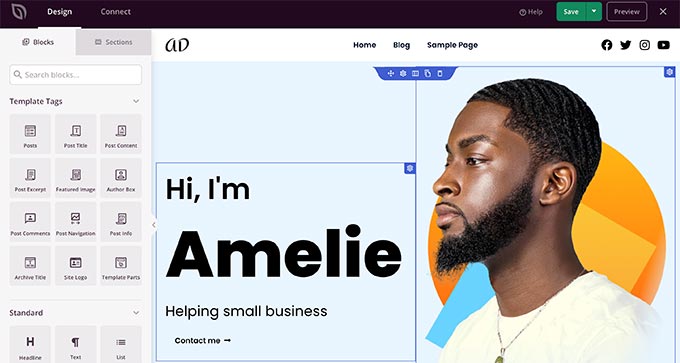
出発点として使える数十種類のテンプレートが付属している。
その後、ドラッグ&ドロップで新しい要素を追加したり、ポイント&クリックだけでレイアウトのあらゆる面を編集することができます。
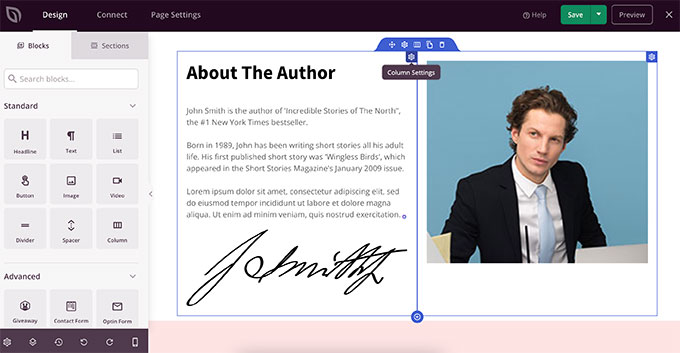
コードを書かずにWordPressのカスタムテーマを作成することもできる。
一番の特徴は、SeedProdはテーマに依存しないので、あなたのサイトで使用しているWordPressテーマで動作することです。
テーマ選びはサイトデザインの楽しみの半分でしかありません。あなたのブランドにぴったりの配色を選び、カスタムロゴを追加してサイトをよりプロフェッショナルに見せることをお忘れなく。
ステップ3:個人サイトのコンテンツ作成
サイトのデザインが決まったら、次はコンテンツの追加です。
WordPressには、よく使われる2つのコンテンツタイプが初期設定されています。投稿とページです。
投稿はブログの一部ですが、ページはWordPressサイトの重要なセクションを作成し、適切な構造を与えるために使用されます。
ページを作成するには、ページ ” 新規ページを追加にアクセスしてください。まず、ページのタイトルを決め、下にコンテンツを追加してください。
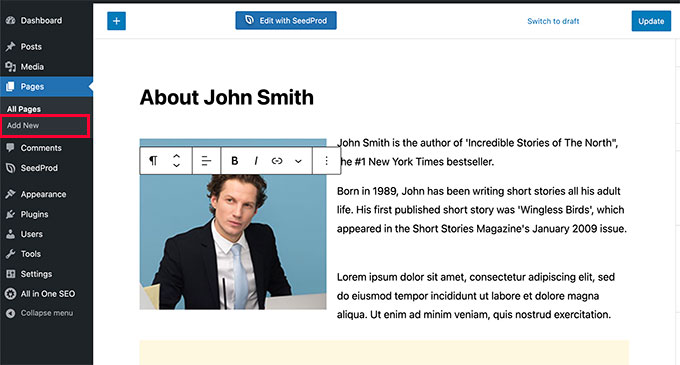
WordPressには、コンテンツ要素をブロックとして追加できる直感的なコンテンツエディターが搭載されています。この方法で、すべての投稿とページに美しいコンテンツレイアウトを作成できます。
エディターに慣れるには、初心者向けWordPressコンテンツエディターの使い方のチュートリアルをご覧ください。
以下は、個人サイトに追加できる重要なページです。
ページについて

ユーザーがあなたについてさらに詳しく知ることができる「会社概要」ページを作成する必要があります。
多くの個人サイトオーナーは、「会社概要」ページをサイトのトップページとして使っている。
会社概要のページでは、ユーザーに対して、あなたが誰なのか、どんな仕事をしているのか、どんな賞を受賞したのか、そしてあなたの作品のサンプルにリンクしています。
ユーザーには、ソーシャルメディアやメールで連絡を取る方法を知らせましょう。当社のCEO、Syed Balkhiのアバウトページを参考にしてください。
お問い合わせページ
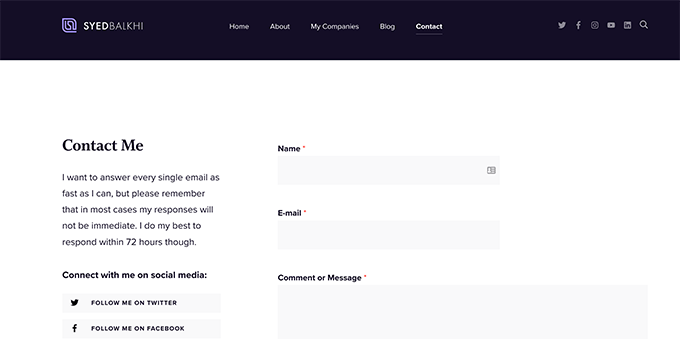
多くの人は、ソーシャルメディアを通じてあなたに連絡を取りたがらない。そのため、インターネット上のほとんどすべてのサイトに問い合わせページがあります。
サイトに問い合わせページを設け、ユーザーが簡単にメッセージを送れるようにする必要がある。
WordPressにはお問い合わせフォームがビルトインされていませんが、フォームビルダーのプラグインは何十種類もあります。
WPFormsの使用をお勧めします。WPFormsは市場で最高のWordPressお問い合わせフォームプラグインです。600万以上のサイトで使用されています。

ドラッグ&ドロップで簡単にサイト用の美しいフォームを作成できます。
注:WPFormsにはWPForms Liteという機能が制限された無料版もあります。
ステップ4:個人サイトにポートフォリオセクションを追加する
個人サイトでは、ポートフォリオ・セクションを追加することで、自分の作品を目立つように紹介することができる。
フォトグラファー、アーティスト、ライター、デザイナー、プログラマーなど、多くのプロフェッショナルが、自分の作品をサイトで簡単に紹介する方法を必要としている。
WordPressでは、個人サイトにポートフォリオセクションを美しく追加するための複数のオプションがあります。
方法1:WordPressの初期設定エディターを使ってポートフォリオを追加する
この方法の方が簡単で、サイトにポートフォリオ・ページを作るだけでポートフォリオを作ることができる。
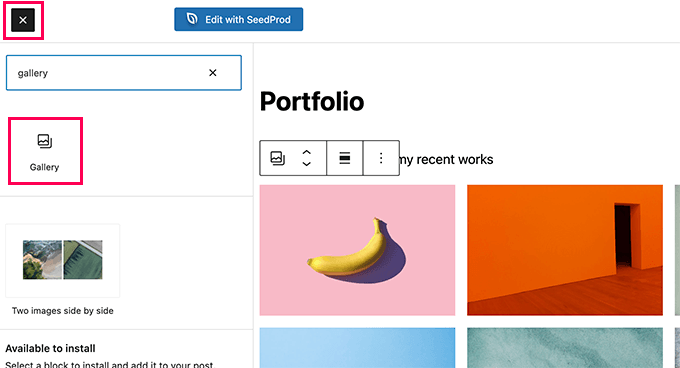
写真や画像を展示するために初期設定のギャラリーブロックを追加することができます。また、ポートフォリオの項目ごとに区切りページを作成し、メインポートフォリオページの画像を対応するページにリンクさせることもできます。
方法2:ギャラリープラグインを使ってポートフォリオを追加する
この方法は、特に写真家、グラフィックデザイナー、ウェブデザイナー、動画クリエイターなど、メディアリッチなポートフォリオを作成する場合にお勧めです。Envira Galleryの使用をお勧めします。
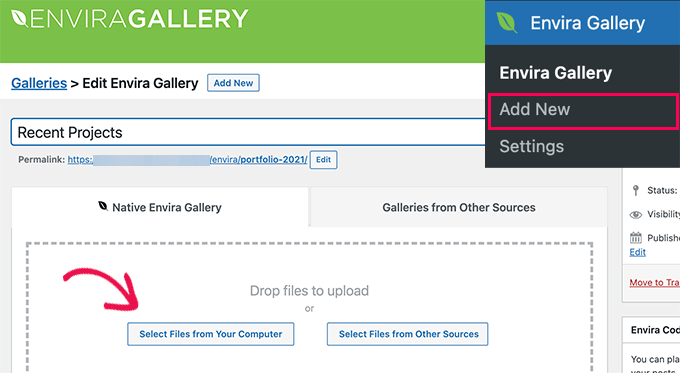
市場で最高のWordPressギャラリープラグインで、ポートフォリオページで紹介する美しいギャラリーを簡単に追加することができます。
Envira Galleryでは、アルバムの作成、タグによる作品の整理、動画 ギャラリーの追加、ギャラリー画像をポップアップやスライダーで開くことができます。
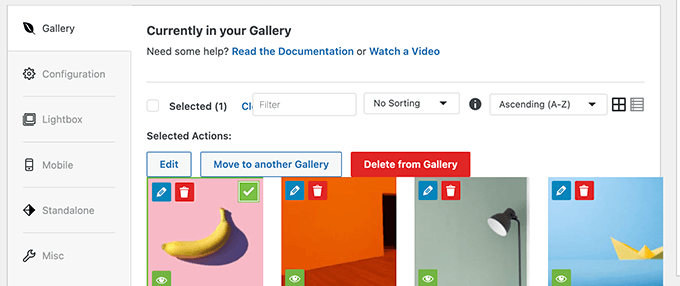
これらのギャラリーはどこにでも追加でき、モバイルでも見栄えがします。
方法3:プラグインを使ってポートフォリオセクションを作成する
この方法はより柔軟性があり、すべてのユーザーにお勧めできる。
この方法には、WP Portfolioプラグインが必要です。これはWordPressのポートフォリオプラグインの中でも最も優れたプラグインの一つで、個人サイトの美しいポートフォリオセクションを簡単に作成することができる。
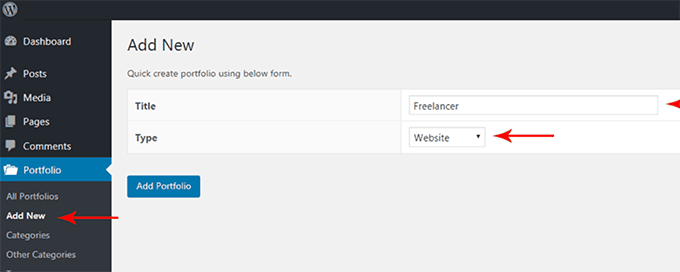
画像、動画、サイト(ウェブデザイナーに便利)を紹介するポートフォリオを作成できます。
その後、サムネイル、説明、カテゴリーなどの詳細をプロバイダーすることで、ポートフォリオ項目を追加することができます。

ステップ5:個人サイトにブログセクションを追加する
個人サイトにブログセクションを追加することで、定期的な更新を簡単に投稿することができます。
これらの更新は、あなたの仕事、私生活、またはあなたが望むものである可能性があります。また、個人サイトの主要トピックに関連する適切なキーワードでのランク付けにも役立ちます。
WordPressはブログ・プラットフォームとしてスタートした。
WordPressで新規ページを作成し、「ブログ」のようなタイトルを付けるだけです。
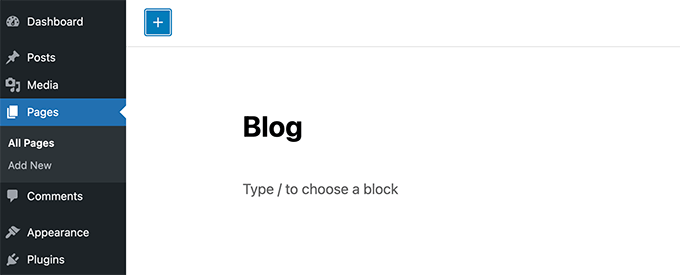
その後、設定 ” 読書ページに移動します。
ホームページの表示」オプションで、「静的ページ」オプションを選択します。

その下に、ホームページとして使用するページと、先ほど作成したブログページを選択することができます。変更を保存」ボタンをクリックして、設定を保存することをお忘れなく。
これで、サイトのナビゲーションメニューにブログページを追加することができます。

新しいブログ投稿をするには、投稿 ” 新規追加ページで書き始めるだけです。
詳しくは、WordPressで新しいブログ投稿を追加する方法の投稿をご覧ください。
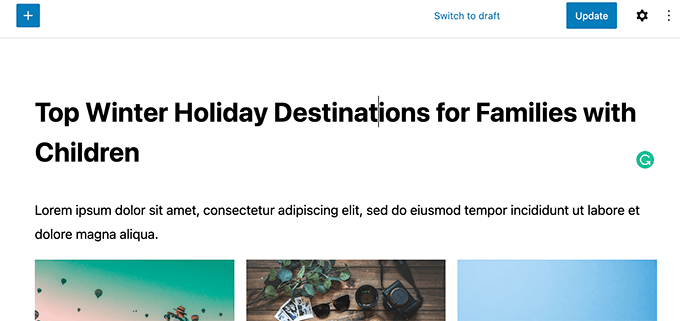
ステップ6:個人サイトに「お客様の声」を追加する
証言は、他の人があなたについて語っていることをアピールするのに役立つ。
このような社会的証明は、投稿者の権威を確立し、信頼を開発するのに役立つ。
WordPressサイトにお客様の声を追加するのはとても簡単です。2つの方法を紹介しますので、あなたに最適な方法を選んでください。
強力な証言を使って証言を追加する
まず、Strong Testimonialsプラグインをインストールして有効化する必要があります。
サイトにお客様の声を簡単に追加でき、ショートコードを使って表示することができます。
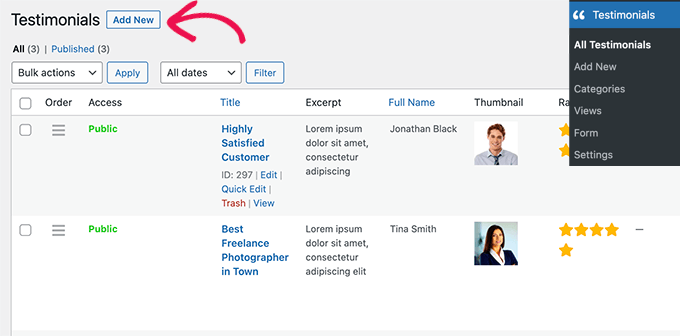
次に、証言を表示する場所を決める。
ホームページやその他のページ、サイドバー、ブログ投稿に追加できます。
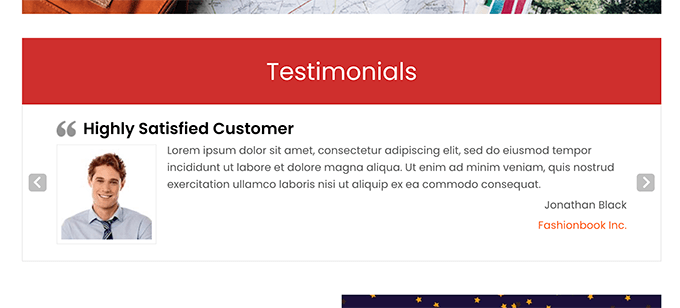
SeedProdを使用したお客様の声の追加
この方法は簡単で、初心者にお勧めだ。
この方法には、SeedProdが必要です。これはWordPressのページビルダープラグインで、サイトの美しいページを簡単に作成できます。
SeedProdにはビルトイン証言ブロックがあり、ホームページや証言ページにドラッグ&ドロップすることができます。
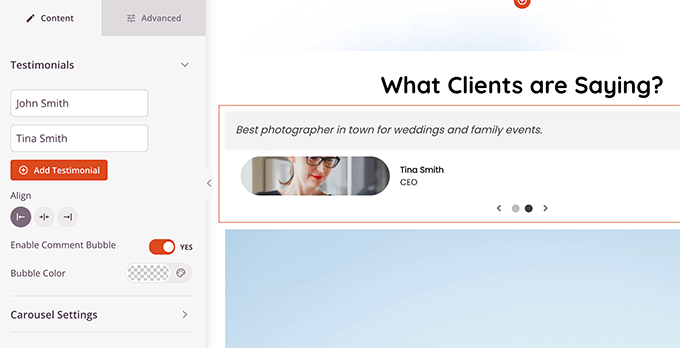
詳しくは、WordPressで回転証言を追加する方法のチュートリアルをご覧ください。
ステップ6:個人サイトとソーシャルメディアのプロフィールを統合する
ソーシャルメディアが、あなたのパーソナル・ブランドをより多くのオーディエンスにアピールするのに役立つことは否定できない。
ソーシャルメディアボタンやウィジェットをサイトに統合できるWordPressプラグインは無数にある。しかし、それらの多くはあなたのサイトを遅くし、SEOやユーザーエクスペリエンスに悪い影響を与えます。
以下は、あなたのサイトを遅くすることなく魅力的に機能するいくつかのソーシャルメディアプラグインです。
1.WordPress 用 Smash Balloon ソーシャルメディアフィード
Smash Balloon’s Social Media Feedsfor WordPressは、WordPressのための最高のソーシャルメディアプラグインの一つです。このプラグインは、様々なソーシャルメディアプロフィールのコンテンツを個人サイトに表示するためのツールキットです。
通常、WordPressではFacebookやInstagramのコンテンツを直接埋め込むことはできません。Smash BalloonのFacebookフィードとInstagramフィードを使えば、WordPressにこれらのプラットフォームのコンテンツを簡単に埋め込むことができます。
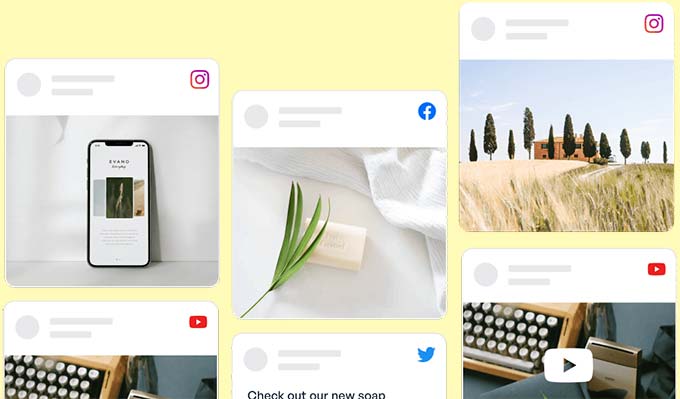
Facebook Groups、YouTube、TikTok、Twitterにも対応しています。フィードのスタイルやレイアウトを設定するオプションもあります。
Novashareでは、WordPressの投稿やページにソーシャルシェアボタンを簡単に表示することができます。また、トラフィックを最大化するために、フォローボタンやクリックトゥポストボタンを追加することもできます。
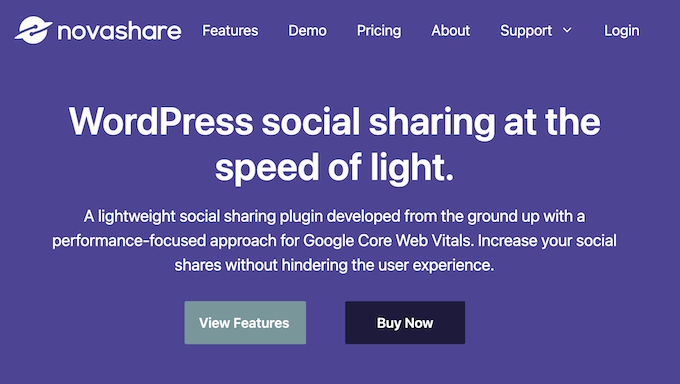
他のソーシャル共有ボタンとは異なり、Novashareは超軽量です。Google Core Web Vitalsを念頭に置いてビルトインされているので、サイトが遅くなる心配はありません。
詳しくはノバシェアのレビューをご覧ください。
ブログ記事を書いて、それをすべてのソーシャルプロフィールに手作業で投稿するのはとても時間がかかる。
Uncanny Automatorは、市場で最高のWordPress自動化ツールです。これを使用すると、WordPressサイトで特定のアクションを実行したときにソーシャルメディアのタスクを簡単に自動化することができます。

WPForms、MemberPress、WooCommerceなど、WordPressに欠かせない数多くのプラグインと連携しています。さらに、Zapier上のアプリや、IFTTTを使ってスマート端末に接続することもできます。
基本的に、WordPressサイトを自動化することで、舞台裏で日常的なタスクを実行することができます。
また、ClickSocialのようなツールを使ってソーシャルメディアへの投稿を自動化することもできる。
ClickSocialを使えば、ソーシャルメディアへの投稿を事前にスケジュールし、WordPressの古い投稿を定期的に自動的に共有することができます。
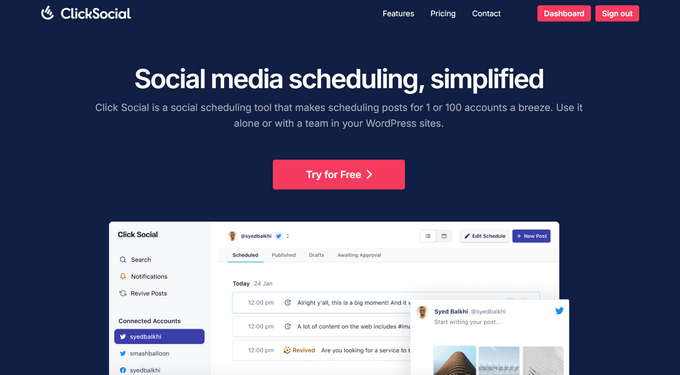
直感的な投稿エディターが付属しているので、WordPressウェブサイトからFacebook、Instagram、Twitter用の魅力的なソーシャルメディア投稿を作成できます。
ステップ7:メールリストの作成開始
ソーシャルメディア・プラットフォームは、インターネット上であなたのパーソナル・ブランドを構築する素晴らしい方法だ。しかし、それらのプラットフォームを所有するのはあなたではないし、もしブロックされたら、あなたは即座にフォロワーを失うことになる。
だからこそ、賢いマーケッターはすべて、すぐにメールリストを作り始めるように言うのです。メールマーケティングは、ユーザーの受信トレイに直接アクセスすることができ、ソーシャルメディアで投稿をブーストするよりもはるかに安価です。
Constant Contactは、最も初心者向けのメールマーケティングサービスで、個人サイトにも中小企業サイトにも適しています。
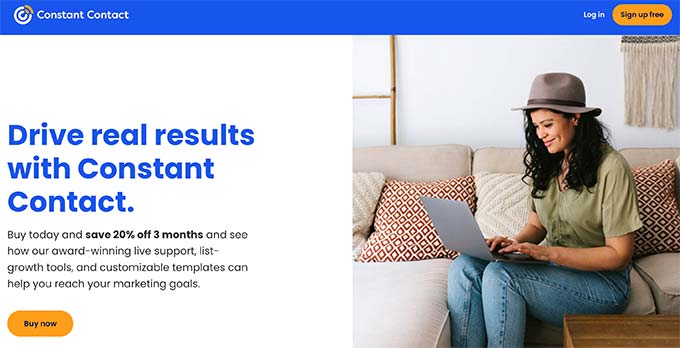
Constant Contactに登録したら、初期設定の埋め込みコードを使用するか、WPFormsを使用してメールマガジンの登録フォームを追加することができます。
しかし、それでは必要なだけの購読者を得ることはできません。そのために、私たちはさらにいくつかのヒントを用意している。
プロのアドバイス ニュースレターが実際に送信され、スパムとしてマークされないことを本当に〜してもよいですか?認証ロゴを追加して、ビジネスメールの信頼性を高めましょう。
ステップ8:個人サイトにグロースハックを導入する
さて、個人サイトにさまざまなタイプのコンテンツを追加しました。あなたのパーソナルブランドを確立し、影響力を拡大するために、プロモーションを始める時です。
WordPressを使えば、特別なマーケティングスキルがなくても、素早くサイトを成長させることができます。
1.メール登録とソーシャルフォロワーを増やす
サイトにソーシャルメディアのボタンを追加したり、ニュースレターのメール登録フォームを設置したりするだけでは、フォロワーを増やすことにはつながらない。
ユーザーが行動を起こすよう、よりクリエイティブな方法で後押しする必要がある。
そこでOptinMonsterの出番です。それは市場で最高のコンバージョン最適化ソフトウェアであり、簡単に購読者、リード、およびカスタマイザーにウェブサイトの訪問者を変換することができます。
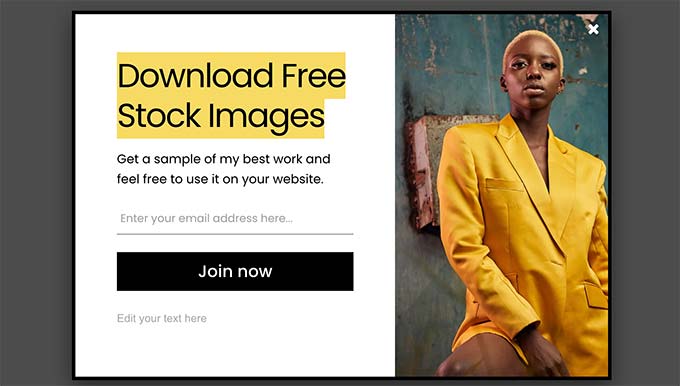
ライトボックスポップアップ、終了意図ポップアップ、カウントダウンタイマー、ヘッダー&フッターバーなどの直感的なツールが付属しています。
様々なルールセットに基づいてキャンペーンをトリガーすることができるので、ユーザーを困らせることなく、正確なタイミングでカスタマイザーメッセージを表示することができます。
2.WordPressのSEOを最適化する
SEO(検索エンジン最適化)は、検索エンジンからサイトへの無料トラフィックを増やすのに役立ちます。
多くの初心者が、SEOは専門的すぎると感じている。WordPressはすぐにでもSEO対策が可能ですが、まだまだできることはたくさんあります。
All In One SEO for WordPressプラグインをインストールして有効化する必要があります。これは、市場で最高のWordPress SEOプラグインであり、技術的なSEOスキルがなくても簡単にサイトを最適化することができます。
300万以上のサイトがAIOSEOを利用しており、無料版もある。

セットアップウィザードが付属しており、基本的なセットアップを行うことができる。
その後、SEOを改善するための実践的なヒントとともに、サイト全体のSEO監査が表示されます。
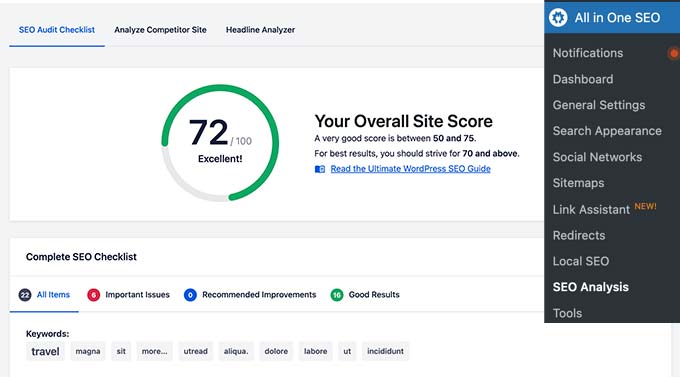
また、サイト上の投稿やページごとにTruSEO分析が表示され、改善のための簡単な指示が表示されます。
さらに、Schemaマークアップ、ソーシャルメディア統合、ローカルSEO、画像SEO、強力なサイトマップなどの高度な機能を備えている。
さらに詳しく知りたい方は、初心者のためのWordPress SEO完全ガイド、またはAll In One SEO設定チュートリアルをご覧ください。
3.個人サイト分析のトラッキング
基本的なマーケティング・インフラをセットアップし、個人サイトにコンテンツを掲載したところで、サイトの状況を確認しましょう。
サイトアナリティクスをトラッキングする最も簡単な方法は、MonsterInsightsを使用することです。これはWordPressのための最高のGoogleアナリティクスプラグインであり、簡単にあなたの個人サイトにGoogleアナリティクスをインストールすることができます。
インストーラをインストールすると、WordPressダッシュボードの中で人気コンテンツやその他のサイト分析が表示されるようになります。
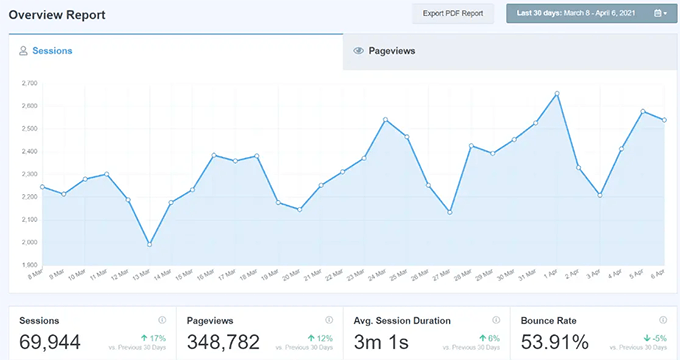
MonsterInsightsの無料バージョンは、ほとんどの個人サイトには十分ですが、ボタン、フォーム、eコマースのコンバージョンを高度にトラッキングするためにProにアップグレードすることもできます。詳しくは、初心者向けWordPressコンバージョントラッキングガイドをご覧ください。
この投稿が、WordPressを使った個人サイトの作り方の参考になれば幸いです。WordPressで作れる他のタイプのサイトや、WordPressを使ってオンラインでお金を稼ぐための実用的なアイデアもご覧ください。
If you liked this article, then please subscribe to our YouTube Channel for WordPress video tutorials. You can also find us on Twitter and Facebook.





Stanley Ship
Overall a good read! Would love to see more of WordPress plugins for personal branding
WPBeginner Support
Glad you liked our content
Admin
Nina
This article has really provided value to me. I had to share it on my FB page. I have so many other entrepreneurs and small business owners that I am blessed to connect with. I am certain they will find this information as valuable as I have. Keep writing and I will keep reading!
Matt K
Great Post, very informative I like the floating social bar plugin as well and have found that Google responds positively to its use.